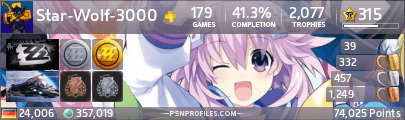danke vielmals... ich habe jetzt noch den priiloader installiert und ich kann meine dvd-r mit neo gamma starten ich muss neo gamma nur noch mit einem forwarder ins wii-menu bringen
Ankündigung IOS und cIOS Update mit dem UHG-Downloader (Wii und vWii)
-
-
Hallo zusammen,
meine Wii wurde bereits vor ein paar Jahren gemoded. Wollte Sie nun mit dem UHG aktualisieren.
Da meine Wii die Firmeware 4.1e hat wollte ich nur das Komplettupdate mit IOS, cIOs und Brickschutz machen. Habe auch alles per UHG auf meiner SD-Karte zusammenstellen lassen.
Voraussetzung ist dafür aber HBC 1.1.2. Leider läßt sich das aber bei mir nicht installieren. Ich habe aktuell HBC 1.1.0 mit IOS 38.
Wenn ich das Update machen möchte friert das Bild ein. Ich habe lange gewartet aber die Möglichkeit die "1" zu drücken kommt nicht.
Wie kann ich weitermachen.
Habe mich hier im Forum bereits ein wenig durchgelesen. Soll ich hier auch erstmal das IOS58 installieren und dann lt. TUT vorgehen?
Für Eure Hilfe wäre ich sehr dankbar. -
Mache bitte erst ein Komplett-Update ohne den HBC zu aktualisieren. Ganz zum schluss wenn alles andere fertig ist, sollte auch das Updaten des HBCs klappen.
>>> Ich gebe keinen Privat-Support. Ein Forum kann nur funktionieren, wenn alle Fragen offen gestellt werden. <<<
Ich danke feeder für meinen blauen Avatar.
Liste der Integrierten Apps im UHG-Downloader für die Wii:
Name Version WiiMote-Fix Hermes-cIOS v5.1mod --- d2x-cIOS v8-final --- cfg-USBLoader v70 mod r65 Ja Gecko OS v1.9.3.1 Nein Hackmii-Installer v1.2 Ja NeoGamma R9 beta 56 Nein Priiloader German Mod v0.8 Beta 1 Ja Simple IOS-Patcher v1.14 Nein sysCheck v2.3.0 HD Edition Ja USB-Loader GX v3.0 Ja WiiFlow v4.2 Ja YAWMM_DE rev4 Ja
Liste der Integrierten Apps im UHG-Downloader für die vWii:
Name Version WiiMote-Fix d2x-cIOS v10-beta52-vWii --- Hackmii-Installer v1.2 Ja sysCheck v2.3.0 HD Edition Ja YAWMM_DE rev5e Ja BlueDump alpha3 German Mod Ja USB-Loader GX v3.0 Ja WiiFlow v4.2 Ja cfg-USBLoader v70 mod r65 Ja
- Firmware 4.1 by UHG-Downloader
- Priiloader German Mod v0.8 Beta1
- Bootmii als IOS
- HBC 1.1.2 [IOS58]
- Hermes cIOS v5.1 Mod: IOS202[60], IOS222[38], IOS223[37], IOS224[57]
- d2x-cIOS v8: IOS245[37], IOS246[38], IOS247[53], IOS248[55], IOS249[56], IOS250[57], IOS251[58]
- USB-Loader GX 3.0 [IOS249]










- Firmware 4.0.3
- HBC 1.1.2 [IOS58]
- d2x-cIOS v10-beta52-vWii: IOS249[56], IOS250[57], IOS251[58]
- USB-Loader GX 3.0 [IOS249]
-
kann ich dieses tut auch bei FW 4.3E anwenden?
-
Klar, kein Problem
-
perty schrieb:
kann ich dieses tut auch bei FW 4.3E anwenden?
Jep.
Musst halt nur das richtige im UHGD auswählen.Der Teufel steckt im Detail. -
Hallo zusammen. Ich habe ein kleines Problem mit meiner Wii. Und zwar komm ich bei dem Hackmii Installer nicht weiter. Wenn ich die Meldung die nach einigen Sekunden mit 1 bestätigt werden soll drücken will, geht es nicht weiter, weil mein Controller nicht mehr angeht. Ich weiß nicht ob deises Problem schon besprochen worden ist, wenn ja tut es mir leid. Wie komme ich jetzt weiter? Vielen dank für eure Hilfe schonmal vorab.
-
Hallo,
da du in diesem Thread postest, ist deine Wii ja bereits mit einem Softmod versehen.
Versuch folgendes:
- kopiere den gesamten Inhalt der SD-Karte auf den PC (als Sicherung)
- formatiere die SD-Karte neu FAT32 (keine Schnellformatierung)
Mach aus dem >>[TuT] IOS und cIOS Update mit dem UHG-Downloader<< den Tab Komplettupdate inkl. Brickschutz => Inklusive IOS- und cIOS-Update
Führe an der Wii folgende Arbeitsschritte aus:
Schritt 2 - Prüfung des HBC und ggf. den neuen HBC 1.1.2 installieren => erstmal auslassen
Schritt 2.1 - Nach der Installation des HBC 1.1.2 den Installer NICHT verlassen und BootMii als IOS und wenn möglich auch im Boot2 installieren <= erstmal auslassen
Schritt 2.2 - Wählen Sie "Prepare a SD card" => erstmal auslassen
Schritt 3 - Installation der Dateien mit dem YAWMM => ausführen
Schritt 4 - Eventuelle Neuinstallation des HBC => ausführen wie in Schritt 2.1 + 2.2 beschrieben => wenn das immer noch nicht funktioniert, mach Schritt 5
Schritt 5 - Priiloader Installation => ausführen
Sollte sich der HBC 1.1.2 und BootMii nicht installieren lassen, dann melde dich wieder.
Gruß, Snyper
SysCheck IOS Base List
Fehlermeldungen und deren Bedeutung
New Ultimate Homebrew Guide
Priiloader German MOD "Ohne Passwort" Install für Newbies
Würde ich mich über eine positive Bewertung freuen Klicke dazu auf den grünen Daumen unten rechts im Beitrag.
Klicke dazu auf den grünen Daumen unten rechts im Beitrag.
-
Hey, ich bin grade dabei das Komplettupdate inkl. Brickschutz => Inklusive IOS- und cIOS-Update zu machen. Wenn ich da dem Tut folge und beim Uhg-Downloader der Hackmii Installer geladen wird kommt eine Fehlermeldung das der Hackmii Installer nicht geladen werden konnte und ich soll eine beliebige Taste drücken und danach wird der Uhg geschlossen. Habe es schon mit einer Textdatei in dem Ordner probiert die ich no_hackmii genannt habe aber es funktioniert immer noch nicht.
Kann mir da jemand helfen? -
glubschi93 schrieb:
Habe es schon mit einer Textdatei in dem Ordner probiert
Ist die Datei denn bestimmt auch im richtigen Ordner?
Wenn Du die Verzeichnisstruktur nach dem Download nicht verändert hast sollte es so aussehen:
X:\\Uhg-Downloader\UHGD_Wii\no_hackmii
Supportanfragen per PN werden ignoriert und gelöscht!
Ein Forum lebt von den Beiträgen der User.
Ihr sucht Antworten zum Thema Homebrew und Softmod? Dann schaut mal in den UHG!

Ihr wollt wissen ob Ihr alles richtig gemacht habt? Dann erstellt einen sysCheck!
Wie das geht, erfahrt Ihr hier:
:r:>>SysCheck für Newbies<<
Danach lasst Euren SysCheck hier kontrollieren:
Weitere wichtige Links:
:r:>>SysCheck IOS-Baselist<<
:r:>>IOS-Update...und die Konsole läuft wii geschmiert<<
:r:>>Wii-Shop-Kanal v20-Installation ohne Update auf 4.3v2<<
:r:>>DopMii richtig verwenden<<
:r:>>[TuT] Priiloader German Mod Installieren <<
Meine TuT's:
:r:>>USB Loader GX - Installieren und verwenden<<
:r:>>WiiFlow USB-Loader installieren und verwenden<<
:r:>>IOS und cIOS Update mit dem UHG-Downloader<<
:r:>>USB-/ Disk-Loader Einrichtung mit dem UHG-Downloader<<
:r:>>Systemmenü installieren mit Hilfe des NUSD 1.9<<
:r:>>Manuelle Installation des Shopping-Channel v21 ohne Update auf FW 4.3v3<<
Wenn Euch bei einem Problem geholfen wurde, freut sich der Supporter über eine
Bewertung mehr, als über einen Dankespost.
ABER
Der Button kann auch eingesetzt werden, wenn es nicht direkt um Euch geht.
Findet Ihr einen Beitrag allgemein hilfreich oder auf sonst irgend eine Art gut, dann Lasst es
den Verfasser wissen!!

Der Melden Button wird leider viel zu selten eingesetzt.
Viele hier denken, dass der Melden Button nur dazu da ist "Verstöße" zu melden.
Aber auch alltägliche Unregelmäßigkeiten sollten gemeldet werden.
Dazu gehören z.B. unnötige Doppelposts, Dankesposts, zu große Signaturen, Spam oder fehlende Spoiler (sysCheck).
Das hat nichts mit Petzen zu tun!!
Es hilft den Mods die Threads sauber und übersichtlich zu halten.
Systemmenü: 2.1.0 E
Farbe: Schwarz (Premium)
HBC (vWii): 1.1.2
d2x cIOS: v10b52
Systemmenü: Wechselnd
Farbe: Weiß
HBC: 1.1.2
BootMii @boot2: ja (v1.5)
d2x cIOS: v9
Hermes cIOS: 5.1 Mod by Rodries
Systemmenü: 4.1e Custom red
Farbe: Schwarz
HBC: 1.1.0
BootMii @boot2: nein
BootMii IOS: v1.4
d2x cIOS: v8
Hermes cIOS: 5.1 Mod by Rodries -
ja habe ich auch so aber es kommt immer wieder diese meldung
-
Belshirash schrieb:
glubschi93 schrieb:
Habe es schon mit einer Textdatei in dem Ordner probiert
Ist die Datei denn bestimmt auch im richtigen Ordner?
Wenn Du die Verzeichnisstruktur nach dem Download nicht verändert hast sollte es so aussehen:
X:\\Uhg-Downloader\UHGD_Wii\no_hackmii
Sorry Belshirash aber du stehst etwas auf der Leitung.
@glubschi93 Lese dir mal den aktuellen ChangeLog durch. Speziell die letzten Änderungen. Es gibt dafür mittlerweile ein Auswahlmenü. Das Erstellen der Datei bringt rein gar nichts mehr.
>>> Ich gebe keinen Privat-Support. Ein Forum kann nur funktionieren, wenn alle Fragen offen gestellt werden. <<<
Ich danke feeder für meinen blauen Avatar.
Liste der Integrierten Apps im UHG-Downloader für die Wii:
Name Version WiiMote-Fix Hermes-cIOS v5.1mod --- d2x-cIOS v8-final --- cfg-USBLoader v70 mod r65 Ja Gecko OS v1.9.3.1 Nein Hackmii-Installer v1.2 Ja NeoGamma R9 beta 56 Nein Priiloader German Mod v0.8 Beta 1 Ja Simple IOS-Patcher v1.14 Nein sysCheck v2.3.0 HD Edition Ja USB-Loader GX v3.0 Ja WiiFlow v4.2 Ja YAWMM_DE rev4 Ja
Liste der Integrierten Apps im UHG-Downloader für die vWii:
Name Version WiiMote-Fix d2x-cIOS v10-beta52-vWii --- Hackmii-Installer v1.2 Ja sysCheck v2.3.0 HD Edition Ja YAWMM_DE rev5e Ja BlueDump alpha3 German Mod Ja USB-Loader GX v3.0 Ja WiiFlow v4.2 Ja cfg-USBLoader v70 mod r65 Ja
- Firmware 4.1 by UHG-Downloader
- Priiloader German Mod v0.8 Beta1
- Bootmii als IOS
- HBC 1.1.2 [IOS58]
- Hermes cIOS v5.1 Mod: IOS202[60], IOS222[38], IOS223[37], IOS224[57]
- d2x-cIOS v8: IOS245[37], IOS246[38], IOS247[53], IOS248[55], IOS249[56], IOS250[57], IOS251[58]
- USB-Loader GX 3.0 [IOS249]










- Firmware 4.0.3
- HBC 1.1.2 [IOS58]
- d2x-cIOS v10-beta52-vWii: IOS249[56], IOS250[57], IOS251[58]
- USB-Loader GX 3.0 [IOS249]
-
greenhorn schrieb:
Sorry Belshirash aber du stehst etwas auf der Leitung.
 Oh mann...
Oh mann...
Sorry!
Das hatte ich total vergessen.
Vor allem aber hatte ich vergessen seiner Zeit die Beschreibung in der FAQ anzupassen.
Habe ich soeben nachgeholt.
Supportanfragen per PN werden ignoriert und gelöscht!
Ein Forum lebt von den Beiträgen der User.
Ihr sucht Antworten zum Thema Homebrew und Softmod? Dann schaut mal in den UHG!

Ihr wollt wissen ob Ihr alles richtig gemacht habt? Dann erstellt einen sysCheck!
Wie das geht, erfahrt Ihr hier:
:r:>>SysCheck für Newbies<<
Danach lasst Euren SysCheck hier kontrollieren:
Weitere wichtige Links:
:r:>>SysCheck IOS-Baselist<<
:r:>>IOS-Update...und die Konsole läuft wii geschmiert<<
:r:>>Wii-Shop-Kanal v20-Installation ohne Update auf 4.3v2<<
:r:>>DopMii richtig verwenden<<
:r:>>[TuT] Priiloader German Mod Installieren <<
Meine TuT's:
:r:>>USB Loader GX - Installieren und verwenden<<
:r:>>WiiFlow USB-Loader installieren und verwenden<<
:r:>>IOS und cIOS Update mit dem UHG-Downloader<<
:r:>>USB-/ Disk-Loader Einrichtung mit dem UHG-Downloader<<
:r:>>Systemmenü installieren mit Hilfe des NUSD 1.9<<
:r:>>Manuelle Installation des Shopping-Channel v21 ohne Update auf FW 4.3v3<<
Wenn Euch bei einem Problem geholfen wurde, freut sich der Supporter über eine
Bewertung mehr, als über einen Dankespost.
ABER
Der Button kann auch eingesetzt werden, wenn es nicht direkt um Euch geht.
Findet Ihr einen Beitrag allgemein hilfreich oder auf sonst irgend eine Art gut, dann Lasst es
den Verfasser wissen!!

Der Melden Button wird leider viel zu selten eingesetzt.
Viele hier denken, dass der Melden Button nur dazu da ist "Verstöße" zu melden.
Aber auch alltägliche Unregelmäßigkeiten sollten gemeldet werden.
Dazu gehören z.B. unnötige Doppelposts, Dankesposts, zu große Signaturen, Spam oder fehlende Spoiler (sysCheck).
Das hat nichts mit Petzen zu tun!!
Es hilft den Mods die Threads sauber und übersichtlich zu halten.
Systemmenü: 2.1.0 E
Farbe: Schwarz (Premium)
HBC (vWii): 1.1.2
d2x cIOS: v10b52
Systemmenü: Wechselnd
Farbe: Weiß
HBC: 1.1.2
BootMii @boot2: ja (v1.5)
d2x cIOS: v9
Hermes cIOS: 5.1 Mod by Rodries
Systemmenü: 4.1e Custom red
Farbe: Schwarz
HBC: 1.1.0
BootMii @boot2: nein
BootMii IOS: v1.4
d2x cIOS: v8
Hermes cIOS: 5.1 Mod by Rodries -
Achso ok. Danke da werde ich das gleich mal machen und hoffen das es klappt sonst

so hat geklappt, bin auf 4.1e

Dieser Beitrag wurde bereits 1 mal editiert, zuletzt von glubschi93 ()
-
soda endlich den richtigen beitrag gefunden. hab alles so gemacht wie im TUT beschrieben (übrigens sehr easy gemacht kompliment), nur hab ich ein problem mit dem Wii BootMii. wenn ich die wii neu starte, dann hab ich einen wii bootmii bildschirm in grau, mit 4 symbolen zur auswahl. die wii reagiert aber nicht, bzw der controller läßt sich auch ned verbinden. nach einen reset startet die wii normal ohne wii bootmii
-
BootMii lässt sich nur mit den Fronttasten an der Wii oder mit einem GC-Controller bedienen.
Eigenschaft Wert Modell: PlayStation Vita Slim, WiFi, schwarz, PCH-2016 System-Software: 3.63 Modell: PlayStation TV System-Software: 3.63, Whitelist Database modified Software: 7 Vita Cartridges, 9 Titel als PSN-Download (Stand: 10. November 2016) Currently playing: Akiba's Trip 2: Undead & Undressed (+ DLC)
Eigenschaft Wert Modell: PlayStation 4 Slim, 1 TB, CUH-2016B System-Software: 4.06 Software: 1 PS4-Disk, 3 PSN-Downloads (Stand: 22. Dezember 2016) Currently playing: Megadimension Neptunia VII (+ DLC) Backlog: Deponia, Fairy Fencer F: Advent Dark Force, Sword Art Online: Hollow Realization
Eigenschaft Wert Modell: Nintendo 3DS XL Yoshi Special Edition (grün-weiß) System-Software: 10.1.0-27E Software: 5 Titel als 3DS-Cartridge, 8 3DS-Titel als Download, 4 Virtual-Console-Titel (Stand: 18. Oktober 2015) Flashkarten: SuperCard DSTWO (wird nicht im 3DS benutzt) Currently playing: Hatsune Miku: Project Mirai DX / Pokémon: Omega Rubin / Cave Story + (3DSWare)
Eigenschaft Wert Modell: Nintendo GameCube PAL Silber Revision: DOL-001 Zubehör: 2 Controller (Purple + Silber, kabelgeb.), 1 MemoryCard (128 MB, BigBen Interactive), 1 Game Boy Player, Nintendo MultiAV-Kabel, RGB-Kabel Spiele: 12 Sonstiges: SD Media Launcher
Eigenschaft Wert Modell: Nintendo Wii Weiß Systemmenü: 4.1E Boot Loader: Fixed Boot Loader (boot1c) / Standard Boot Loader boot2 v4 BootMii: IOS Priiloader: v0.4 rev80 DE HBC: 1.1.2 cIOS + MIOS: IOS222 (hermes v4), IOS249[38] rev19 / cMIOS v10 with integrated GameCube Backup Launcher v0.2 USB Loader + Storage: USB Loader GX (1.0.x), uLoader 5.1, cfg USB Loader, Neogamma / ohne
-
wansch7354 schrieb:
nach einen reset startet die wii normal ohne wii bootmii
Indem Du dort die Reset-Taste drückst, bestätigst Du quasi den Start ins Wii Menü.
Innerhalb von BootMii navigiert man so:
--> Power-Taste = Navigation durchs Menü
--> Reset-Taste = Auswahl / Bestätigen
--> Eject = Bestätigung beim Einspielen eines NAND Backups
Wenn Du beim Start der Konsole nicht in BootMii starten möchtest, benenne einfach den Ordner "bootmii" auf der SD-Karte um.
Z.B. in "bootmiix". Dann startet die Wii ganz normal ins Menü.
Wenn mal was ist und Du in BootMii starten willst, einfach den Ordner wieder zurück benennen.
Supportanfragen per PN werden ignoriert und gelöscht!
Ein Forum lebt von den Beiträgen der User.
Ihr sucht Antworten zum Thema Homebrew und Softmod? Dann schaut mal in den UHG!

Ihr wollt wissen ob Ihr alles richtig gemacht habt? Dann erstellt einen sysCheck!
Wie das geht, erfahrt Ihr hier:
:r:>>SysCheck für Newbies<<
Danach lasst Euren SysCheck hier kontrollieren:
Weitere wichtige Links:
:r:>>SysCheck IOS-Baselist<<
:r:>>IOS-Update...und die Konsole läuft wii geschmiert<<
:r:>>Wii-Shop-Kanal v20-Installation ohne Update auf 4.3v2<<
:r:>>DopMii richtig verwenden<<
:r:>>[TuT] Priiloader German Mod Installieren <<
Meine TuT's:
:r:>>USB Loader GX - Installieren und verwenden<<
:r:>>WiiFlow USB-Loader installieren und verwenden<<
:r:>>IOS und cIOS Update mit dem UHG-Downloader<<
:r:>>USB-/ Disk-Loader Einrichtung mit dem UHG-Downloader<<
:r:>>Systemmenü installieren mit Hilfe des NUSD 1.9<<
:r:>>Manuelle Installation des Shopping-Channel v21 ohne Update auf FW 4.3v3<<
Wenn Euch bei einem Problem geholfen wurde, freut sich der Supporter über eine
Bewertung mehr, als über einen Dankespost.
ABER
Der Button kann auch eingesetzt werden, wenn es nicht direkt um Euch geht.
Findet Ihr einen Beitrag allgemein hilfreich oder auf sonst irgend eine Art gut, dann Lasst es
den Verfasser wissen!!

Der Melden Button wird leider viel zu selten eingesetzt.
Viele hier denken, dass der Melden Button nur dazu da ist "Verstöße" zu melden.
Aber auch alltägliche Unregelmäßigkeiten sollten gemeldet werden.
Dazu gehören z.B. unnötige Doppelposts, Dankesposts, zu große Signaturen, Spam oder fehlende Spoiler (sysCheck).
Das hat nichts mit Petzen zu tun!!
Es hilft den Mods die Threads sauber und übersichtlich zu halten.
Systemmenü: 2.1.0 E
Farbe: Schwarz (Premium)
HBC (vWii): 1.1.2
d2x cIOS: v10b52
Systemmenü: Wechselnd
Farbe: Weiß
HBC: 1.1.2
BootMii @boot2: ja (v1.5)
d2x cIOS: v9
Hermes cIOS: 5.1 Mod by Rodries
Systemmenü: 4.1e Custom red
Farbe: Schwarz
HBC: 1.1.0
BootMii @boot2: nein
BootMii IOS: v1.4
d2x cIOS: v8
Hermes cIOS: 5.1 Mod by Rodries -
Hallo
Ich bin dabei meine Wii zu hacken mit dem uhg!
Habe Firmware 4.3 möchte aber gerne 4.1 haben geht das ohne weitere's mit dem Update (Inkl brickschutz!) muss ich da was besonderes beachten was nicht im TUt steht oder einfach wie in Diesem TUT beschrieben 4.1 mit ios etc instalieren?
Sorry dass ich frage bin verunsichert und habe schiss die Wii zu schrotten!
MFG
THX -
Im UHG steht sich das du wenn du den Brickchutz machst auf 4.1 bist. Also einfach den UHG abarbeiten.
-
Dark_Raign schrieb:
Sorry dass ich frage bin verunsichert und habe schiss die Wii zu schrotten!
Wenn du die Tutorials hier ganz genau durchgehst, dann ist die Wahrscheinlichkeit, dass etwas schief geht verschwindend gering. -
Hallo
Danke für die Antwort habe es gemacht und habe jetzt 4.1 E mit Brickschutz!
JEdoch kann ich es UHG nicht recht machen! Der findet immer etwas via Sys check!
Habe aber HErmes und noch d2x cIOS. für den USB loader GX!
Der UHG stellt mir immer zusammen: Hack Mii 1.2, YAWAMM, SIP(was ist dass?),update schritt 1 (Mit Shopping Channel.wad, IOS 202+IOS249)
im hauptverzeichnis der Sd Karte sind dann noch IOS36.wad Boot.elf, bootmini.elf sowie diverse TXT datein.
(Ein ordener Licenses ist auch noch da)
Denke mal die 3 IOS datein sind wegen HErmes und d2x cIOS.
MFG
Darky
sysCheck-Log vom 07.03.2013 Quellcode: Mit sysCheck Checker prüfen (Fehler-1 ✘)
- sysCheck v2.1.0b19 von Double_A und R2-D2199, Nano
- ...laeuft auf dem IOS58 (rev 6176).
- Region: PAL
- Systemmenue 4.1E (v450)
- Priiloader installiert
- Laufwerksdatum: 18.12.2008
- Homebrewkanal 1.1.2 benutzt IOS58
- HomebrewFilter ist nicht installiert
- Hollywood v0x21
- Boot2 v4
- Es wurden 95 Titel gefunden.
- Es wurden 55 IOS gefunden, von denen 6 funktionslos (Stub) sind.
- IOS3 (rev 65280): Funktionslos (Stub)
- IOS4 (rev 65280): Funktionslos (Stub)
- IOS9 (rev 1034): Keine Patches
- IOS10 (rev 768): Funktionslos (Stub)
- IOS11[60] (rev 65535, Info: rev 6174): Trucha Bug
- IOS12 (rev 526): Keine Patches
- IOS13 (rev 1032): Keine Patches
- IOS14 (rev 1032): Keine Patches
- IOS15 (rev 1032): Keine Patches
- IOS16 (rev 512): Funktionslos (Stub)
- IOS17 (rev 1032): Keine Patches
- IOS20[60] (rev 65535, Info: rev 6174): Trucha Bug
- IOS21 (rev 1039): Keine Patches
- IOS22 (rev 1294): Keine Patches
- IOS28 (rev 1807): Keine Patches
- IOS30[60] (rev 65535, Info: rev 6174): Trucha Bug
- IOS31 (rev 3608): Keine Patches
- IOS33 (rev 3608): Keine Patches
- IOS34 (rev 3608): Keine Patches
- IOS35 (rev 3608): Keine Patches
- IOS36 (rev 3608, Info: rev 3351): Trucha Bug, ES Identify, NAND Zugriff
- IOS37 (rev 5663): Keine Patches
- IOS38 (rev 4124): Keine Patches
- IOS40[60] (rev 65535, Info: rev 6174): Trucha Bug
- IOS41 (rev 3607): Keine Patches
- IOS43 (rev 3607): Keine Patches
- IOS45 (rev 3607): Keine Patches
- IOS46 (rev 3607): Keine Patches
- IOS48 (rev 4124): Keine Patches
- IOS50[60] (rev 65535, Info: rev 6174): Trucha Bug
- IOS51 (rev 4864): Funktionslos (Stub)
- IOS52 (rev 5888): Funktionslos (Stub)
- IOS53 (rev 5663): Keine Patches
- IOS55 (rev 5663): Keine Patches
- IOS56 (rev 5662): Keine Patches
- IOS57 (rev 5919): Keine Patches
- IOS58 (rev 6176): USB 2.0
- IOS60 (rev 65535, Info: rev 6174): Trucha Bug
- IOS61 (rev 5662): Keine Patches
- IOS62 (rev 6430): Keine Patches
- IOS70[60] (rev 65535, Info: rev 6174): Trucha Bug
- IOS80[60] (rev 65535, Info: rev 6174): Trucha Bug
- IOS202[38] (rev 65535, Info: hermes-v5.1): Trucha Bug, ES Identify, NAND Zugriff, USB 2.0
- IOS222[38] (rev 65535, Info: hermes-v5.1): Trucha Bug, ES Identify, NAND Zugriff, USB 2.0
- IOS223[37] (rev 65535, Info: hermes-v5.1): Trucha Bug, NAND Zugriff, USB 2.0
- IOS224[57] (rev 65535, Info: hermes-v5.1): Trucha Bug, NAND Zugriff, USB 2.0
- IOS236[36] (rev 65535, Info: rev 3351): Trucha Bug, ES Identify, NAND Zugriff
- IOS245[37] (rev 21008, Info: d2x-v8final): Trucha Bug, NAND Zugriff, USB 2.0
- IOS246[38] (rev 21008, Info: d2x-v8final): Trucha Bug, ES Identify, NAND Zugriff
- IOS247[53] (rev 21008, Info: d2x-v8final): Trucha Bug, NAND Zugriff, USB 2.0
- IOS248[55] (rev 21008, Info: d2x-v8final): Trucha Bug, NAND Zugriff, USB 2.0
- IOS249[37] (rev 21006, Info: d2x-v6): Trucha Bug, NAND Zugriff, USB 2.0
- IOS250[57] (rev 21008, Info: d2x-v8final): Trucha Bug, NAND Zugriff, USB 2.0
- IOS251[58] (rev 21008, Info: d2x-v8final): Trucha Bug, NAND Zugriff, USB 2.0
- IOS254 (rev 65281): BootMii
- BC v6
- MIOS v10
- Bericht wurde am 07.03.2013 generiert.
Nachtrag von Snyper:SysCheck-logs immer im SysCheck-Spoiler posten. Siehe >> [Wichtig] Regeln bezüglich sysCheck-Logs - Bitte lesen! << Ich habe das dieses Mal für Dich korrigiert.

Die Datei "SysCheck.txt" habe ich gelöscht.Dieser Beitrag wurde bereits 3 mal editiert, zuletzt von Snyper ()
-
Hallo,
aktualisiere das IOS202[38] auf IOS202[60] Des Weiteren ist IOS249[56] in Version d2x-v6 installiert, richtig wäre Version d2x-v8
Du könntest ein individuelles Update anhand Deines SysCheck-logs machen, dabei werden NUR fehlende oder veraltete IOS/cIOS und ggf. der Shopping Channel aktualisiert.
[wise=info]Ich empfehle Dir, den zusätzlichen Brickschutz und den Priiloader zu installieren.
Weitere Informationen hierzu kannst Du dem Ultimate Homebrew Guide v1.0 entnehmen.[/wise]
>> klick mich << Individuelles Update anhand eines sysChecks
[wise=info]Es handelt sich hierbei um einen Auszug aus dem >> [TuT] IOS und cIOS Update mit dem UHG-Downloader <<, ich empfehle jedem sich dieses durchzulesen.
Leseempfehlung:[TuT] IOS und cIOS Update mit dem UHG-Downloader
Weitere Leseempfehlung: Ultimate Homebrew Guide v1.0
[/wise]
Laden Sie sich das PC-Tool >>UHG-Downloader<< herunter.
Das Paket bitte am PC entpacken.
- Starten Sie den UHG-Downloader.
- Wählen Sie im Hauptauswahlmenü "S = sysCheck prüfen".
- Ziehen Sie jetzt bitte die "syscheck.csv" von Ihrer SD-Karte in das Fenster des UHG-Downloaders, anschließend bitte mit "Enter" bestätigen.
- Starten Sie den UHG-Downloader.
- Wählen Sie im Hauptauswahlmenü "S = sysCheck prüfen".
- Bestätigen Sie jetzt einfach nur mit "Enter".
- Jetzt lassen Sie sich das sysCheck-Tool vom UHG-Downloader bereitstellen.
- Das sysCheck-Tool wird heruntergeladen und bereitgestellt.
- Dieses können Sie dann automatisch auf die SD-Karte kopieren lassen.
Folgen Sie dazu einfach den Anweisungen. - Wenn das erledigt ist, legen Sie die SD-Karte bitte in die Wii ein.
- Starten Sie den HBC und laden Sie die App "SysCheck"
- Drücken Sie nun
 um den Check zu starten.
um den Check zu starten. - Ist dieser beendet, verlassen das Programm mit

- Nehmen Sie die SD-Karte aus der Wii und legen diese wieder in Ihren Kartenleser am PC.
- Im Hauptverzeichnis finden Sie nun die Datei "syscheck.csv".
- Diese wird später vom UHG-Downloader benötigt.
- Starten Sie den UHG-Downloader.
- Wählen Sie im Hauptauswahlmenü "S = sysCheck prüfen".
- Ziehen Sie jetzt bitte die "syscheck.csv" von Ihrer SD-Karte in das Fenster des UHG-Downloaders, anschließend bitte mit "Enter" bestätigen.
Zu Anfang wird jetzt geprüft ob der sysCheck aktuell ist. Wenn der sysCheck nicht aktuell ist, erscheint eine Meldung.
Die unterschiedlichen Ursachen für diesen Hinweis werden Ihnen vom UHG-Downloader mitgeteilt. Wenn Sie wirklich den sysCheck überprüfen lassen möchten, so wählen Sie "1 = Diesen sysCheck auswerten". Andernfalls wählen Sie "2 = Einen neuen sysCheck machen" und folgen den Anweisungen des UHG-Downloaders.
- Sie können nun selbst entscheiden, ob der zusätzliche Brickschutz bei der Überprüfung
berücksichtigt werden soll, oder nicht (Ich empfehle diesen mit zu berücksichtigen). - Wenn irgendetwas nicht korrekt ist, oder fehlt, schlägt Ihnen der UHG-Downloader vor die fehlenden
Dateien bereit zu stellen. Dieses sollten Sie dann auch annehmen. - Während des Downloads öffnet sich parallel ein Textfenster mit einer genauen Anleitung
für die nun durchzuführenden Schritte. - Ist der Download beendet, müssen Sie die Dateien wieder auf Ihre SD-Karte kopieren.
Dieses kann auch wieder der UHG-Downloader für Sie erledigen: - Wählen Sie hier "1 = Das Update automatisch auf Ihre SD-Karte kopieren".
- Falls noch nicht geschehen, legen Sie bitte jetzt Ihre SD-Karte in das Lesegerät Ihres PC's.
- Sobald diese erkannt wurde, merken Sie sich den zugewiesenen Laufwerksbuchstaben.
- Drücken Sie eine beliebige Taste um fort zu fahren.
- Geben Sie wie angegeben den Laufwerksbuchstaben Ihrer SD-Karte ein und bestätigen mit Enter.
Der Kopiervorgang wird daraufhin gestartet.
Wurde alles erfolgreich kopiert, erhalten Sie eine Bestätigung: - Drücken Sie eine beliebige Taste um den UHG-Downloader zu beenden.
Entnehmen Sie also die SD-Karte aus dem Kartenleser des PC, und legen
diese in den SD-Karten Slot Ihrer Wii ein.
Die Installation der Dateien mit dem YAWMM variiert je nachdem, ob Sie sich für oder gegen den zusätzlichen
Brickschutz entschieden haben. Die Anleitung zu den jeweiligen Schritten, entnehmen Sie bitte dem Textfenster
des UHG-Downloader. Denn dieses gibt Ihnen genau die richtige Variante für Ihre Auswahl aus.
Nachdem Sie die Dateien installiert haben, erstellen Sie erneut einen SysCheck und wiederholen die Prozedur.
Wenn am Ende alles korrekt durchgeführt wurde, sollte der UHG-Downloader Ihnen das mitteilen.
Gruß, Snyper
SysCheck IOS Base List
Fehlermeldungen und deren Bedeutung
New Ultimate Homebrew Guide
Priiloader German MOD "Ohne Passwort" Install für Newbies
Würde ich mich über eine positive Bewertung freuen Klicke dazu auf den grünen Daumen unten rechts im Beitrag.
Klicke dazu auf den grünen Daumen unten rechts im Beitrag.
- Starten Sie den UHG-Downloader.
-
Hallo!
Ich lade gerade UHG Downloader runter und befinde mich gerade bei "Folgendes wird gerade geladen: Firmware v450 (SystemMenu 4.1E)". Ich warte schon ne ca. 10 Minuten und es ladet immer noch. Wie lange dauert es???? -
Hi,
so lange sollte es nicht dauern. Starte den UHG-Downloader noch einmal neu und lass die Daten erneut donwnloaden.
Hast Du das Programm als Administrator gestartet?
Dazu einfach mit der rechten Maustaste auf die .exe klicken, und dann im Auswahlmenü "Als Administrator ausführen" wählen.
Gruß, Snyper
SysCheck IOS Base List
Fehlermeldungen und deren Bedeutung
New Ultimate Homebrew Guide
Priiloader German MOD "Ohne Passwort" Install für Newbies
Würde ich mich über eine positive Bewertung freuen Klicke dazu auf den grünen Daumen unten rechts im Beitrag.
Klicke dazu auf den grünen Daumen unten rechts im Beitrag.
-
Hallo
Habe gester bei meiner Wii das Individuelle update anhand des sysCheck mit Brickschutz ( Punkt 7 ) durchgeführt.
Hat alles gut funktioniert nur ist mir aufgefallen das bei der Zusammenstellung durch den UHG die App Syscheck leider nicht mit herunter geladen wird.
Was ich hiermit bemängeln möchte und gleichzeitig als Anregung zur Verbesserung empfehlen möchte.
Begründung:In der Anleitung die beim Individuelle update mitherunter geladen wird auf den SysCheck verwiesen.
Spoiler anzeigen [legend]Folgende Schritte müssen ausgeführt werden:
.
.
Folgen Sie bitte weiter dem UHG-Downloader und kopieren die Daten auf Ihrer SD-Karte.
.
Anschließend die SD-Karte in die Wii stecken.
.
.
Jetzt können sie alle IOS/cIOS aus dem Ordner "Update\Schritt1" mit dem YAWMM installieren.
Wenn in dem Ordner keine Daten vorhanden sind, diesen Schritt einfach auslassen, bei Ihrer Wii ist dieser Schritt nicht notwendig.
Starten Sie den HBC.
- Laden Sie die App "YAWMM_DE"
- Den Disclaimer mit "A" bestätigen.
- Auch den nächsten Schritt "HW_AHBPROT Flag vorhanden" wieder mit "A" bestätigen.
- Im nächsten Bildschirm wählen Sie den Speicherort wo sich Ihre Dateien befinden.
- Hier dann einfach auf -Wii SD Slot- stehen lassen und wieder mit "A" bestätigen.
- Sie befinden Sich nun im Hauptverzeichnis Ihrer SD-Karte.
- Stellen Sie den Cursor auf "update" und öffnen mit "A" das Verzeichnis.
- Wechseln Sie in den Ordner "Schritt 1" und installieren Sie alle Dateien.
- Dazu mit dem Steuerkreuz den Cursor auf die erste Datei bewegen.
- Drücken -und halten- Sie die "+" Taste, bis alle Dateien mit einem "+" markiert sind.
- Mit der Taste "A" starten Sie die Installation.
- Wurde dieser Vorgang erfolgreich abgeschlossen, verlassen Sie den YAWMM mit der "HOME"-Taste .
.
Wenn alles aus dem Ordner Update\Schritt1 erfolgreich installiert wurde, installieren Sie die Wad-Datei aus dem Ordner Update\Schritt2 mit dem YAWMM.
Starten Sie den HBC.
- Laden Sie die App "YAWMM_DE"
- Den Disclaimer mit "A" bestätigen.
- Auch den nächsten Schritt "HW_AHBPROT Flag vorhanden" wieder mit "A" bestätigen.
- Im nächsten Bildschirm wählen Sie den Speicherort wo sich Ihre Dateien befinden.
- Hier dann einfach auf -Wii SD Slot- stehen lassen und wieder mit "A" bestätigen.
- Sie befinden Sich nun im Hauptverzeichnis Ihrer SD-Karte.
- Stellen Sie den Cursor auf "update" und öffnen mit "A" das Verzeichnis.
- Wechseln Sie in den Ordner "Schritt2" und installieren Sie die Datei "Firmware-64-v___.wad".
("___" ist hier der Platzhalter für die Version des Systemmenüs, je nach dem welche Region Sie gewählt haben. PAL=450, NTSC-U=449, NTSC-J=448, NTSC-K=454)
- Dazu mit dem Steuerkreuz den Cursor auf die erste Datei bewegen.
- Drücken -und halten- Sie die "+" Taste, bis alle Dateien mit einem "+" markiert sind.
- Mit der Taste "A" starten Sie die Installation.
- Wurde dieser Vorgang erfolgreich abgeschlossen, verlassen Sie den YAWMM mit der "HOME"-Taste .
.
Jetzt bitte noch den Priiloader installieren.
Auch wenn dieser vorher installiert war, wurde er beim Update gelöscht.
- Starten Sie dazu den HBC und laden dann das App "Priiloader German MOD".
- Lesen Sie sich den Disclaimer (Warnhinweis) sorgfältig durch und drücken Sie dann "A" , um in das Installationsmenü zu gelangen!
- Im Installationsmenü des Priiloader Installers angekommen, gehen Sie nun mit dem Steuerkreuz zum Menüpunkt "Priiloader (ohnePasswort) installieren".
- Bestätigen Sie die Auswahl mit "A" .
- Nach erfolgreicher Installation drücken Sie "A" , um in das Installationsmenü des Priiloader Installers zurück zu gelangen. (Die Installation war erfolgreich, wenn alle Punkte grün sind.)
- Drücken Sie jetzt die "HOME"-Taste, um in den HBC zurückzukehren.
.
.
Fertig.
.
Zur Überprüfung einfach nochmal einen aktuellen sysCheck mit dem UHG-Downloader überprüfen lassen.
[/legend]Region: PAL
Systemmenue 4.1E
Homebrewkanal 1.1.0 benutzt IOS58
Hollywood v0x11
Boot2 v4
Priiloader German Mod.
3X 4X
4X  4X
4X  16 GB
16 GB  -
- 
BootMii@boot2
Spoiler anzeigen  FC: 5416-3185-7029
FC: 5416-3185-7029